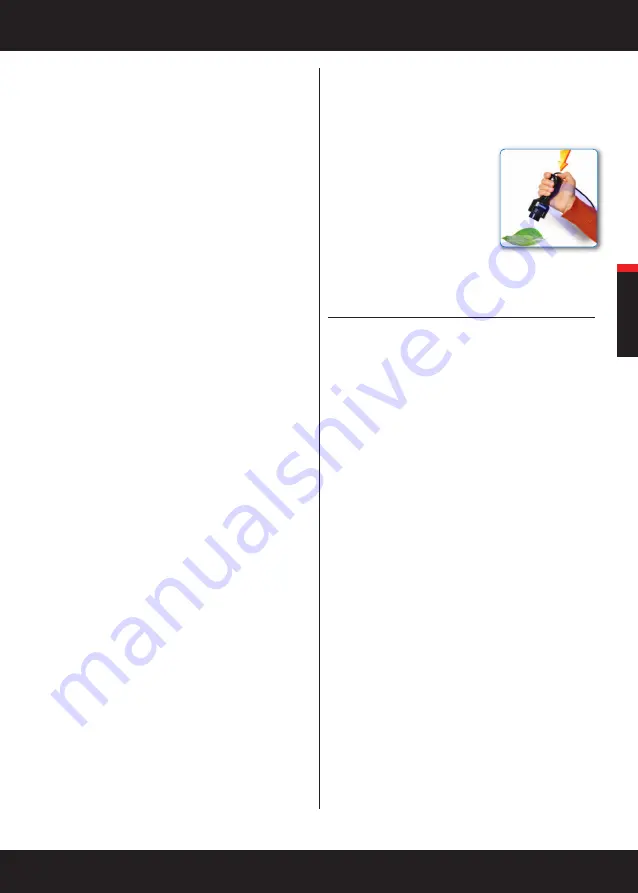
25
VIDEO
MICROSCOPE
b
Klik på ikonet ”My Computer”. På dette tidspunkt vises
ikonet ”USB Video Device”. Klik på det for at starte
forhåndsvisning af videoen.
c
Udfør en hurtig kontrol af videomikroskopet ved at
anbringe et stykke papir trykt i farver (f.eks. en stump af
et ugeblad) på objektbordet. Før objektbordet så tæt på
videomikroskopet, at det næsten rører ved videokameraet.
På den måde kan du grovindstille fokus. Når den ønskede
detalje af den undersøgte genstand vises på skærmen,
finindstiller du fokus ved hjælp af drejeknappen og
fokusringen på videokameraet.
d
Du kan nu begynde at tage fotografier ved at klikke på
knappen oven på overdelen.
Fotografierne vises umiddelbart under vinduet til
forhåndsvisning af videoer. Du kan vælge, omdøbe og kopiere
dem til en ny mappe.(Husk af og til at kopiere billederne over
i en mappe, som du selv vælger! Ellers bliver de automatisk
gemt i en midlertidig Windows-mappe, og så kan det godt
blive svært for dig at finde billederne bagefter.)
Hvis du benytter Windows 7, Vista eller 8, skal
du fortsætte med at installere driveren.
(Hvis du har
Windows 7, installerer mikroskopet sig selv, men hvis ikke du
har en billedfremviser, får du ikke så stor fornøjelse af det. Det
anbefales derfor at fortsætte med nedennævnte instruktioner.)
a
Mini-cd’en (med driveren) bliver automatisk genkendt af
din pc’s optiske drev (dvd-/cd-drev). Du har ikke brug for
en særlig afspiller. Når du har installeret driveren, skal du
genstarte pc’en.
b
Tag cd’en ud. På Windows-skrivebordet vises et særligt
AMCap-ikon. Det linker til et program til håndtering af
videoer.
c
Tilslut USB-kablet (de to lysdioder på overdelen skal lyse) og
klik derefter på ikonet for at starte programmet AMCap.
d
Husk at gå ind under Devices og vælge USB Video Devices, så
du kan benytte videomikroskopet.
e
Under ”FILE” -> ”SAVE PHOTO DIRECTORY” vælger du den
mappe, som fotografierne skal gemmes i (f.eks. mappen
”Dokumenter”).
f
På dette trin efter indstilling af fokus (punkt c i forrige
afsnit) kan du begynde at tage billeder ved at trykke på
knappen oven på overdelen. Hver
gang du trykker på knappen,
fryser billedet (forhåndsvisningen)
i et millisekund.
Bemærk!
Hver gang du trykker på
knappen, bliver der taget et billede, men du kan først se det
bagefter ved at gå ind i den mappe, du valgte tidligere (i dette
tilfælde mappen ”Dokumenter”).
SÅDAN OPTAGER DU VIDEOER:
Kameraet er et kraftigt værktøj, som du kan benytte til at tage
spændende farvevideoer af verden omkring dig.
Du kan f.eks. optage smådyr i bevægelse, som du ikke ville have
kunnet se med det blotte øje. Du kan f.eks. anbringe en flue
eller en myre i en gennemsigtig beholder og prøve at optage
dens bevægelser ved at holde objektivet mod beholderens
overflade. Husk at slippe insektet fri igen, når du har optaget
videoen. Få en voksen til at hjælpe dig med denne øvelse.
a
Her skal du bruge programmet AmCap. (Du skal derfor
fortsætte installationen af driveren, selvom du benytter XP
som operativsystem.)
b
Tilslut USB-kablet og klik på AMCap-ikonet.
Under menuen Options i forhåndsvisningstilstand kan du se,
hvad mikroskopet ser.
c
Ligesom med fotografier giver programmet dig mulighed
for at vælge destination for videoen (File/Set Capture File)
og selv navngive den.
d
Du starter optagelsen ved at klikke på Capture/Start Capture
og afslutter optagelsen ved at klikke på Capture/Stop
Capture.
DANSK
Summary of Contents for VIDEOMICROSCOPE
Page 52: ...52 VIDEOMICROSCOPE ANTECKNINGAR MERKNADER DINE EGNE NOTER MUISTIINPANOJA NOTES...
Page 53: ...53 VIDEOMICROSCOPE ANTECKNINGAR MERKNADER DINE EGNE NOTER MUISTIINPANOJA NOTES...
Page 54: ...54 VIDEOMICROSCOPE ANTECKNINGAR MERKNADER DINE EGNE NOTER MUISTIINPANOJA NOTES...
Page 55: ...55 VIDEOMICROSCOPE ANTECKNINGAR MERKNADER DINE EGNE NOTER MUISTIINPANOJA NOTES...
Page 56: ...56 VIDEOMICROSCOPE ANTECKNINGAR MERKNADER DINE EGNE NOTER MUISTIINPANOJA NOTES...
Page 57: ...57 VIDEOMICROSCOPE ANTECKNINGAR MERKNADER DINE EGNE NOTER MUISTIINPANOJA NOTES...
Page 58: ...58 VIDEOMICROSCOPE ANTECKNINGAR MERKNADER DINE EGNE NOTER MUISTIINPANOJA NOTES...
Page 59: ...59 VIDEOMICROSCOPE ANTECKNINGAR MERKNADER DINE EGNE NOTER MUISTIINPANOJA NOTES...
Page 60: ...60 VIDEOMICROSCOPE ANTECKNINGAR MERKNADER DINE EGNE NOTER MUISTIINPANOJA NOTES...
Page 61: ...61 VIDEOMICROSCOPE ANTECKNINGAR MERKNADER DINE EGNE NOTER MUISTIINPANOJA NOTES...
Page 62: ...62 VIDEOMICROSCOPE ANTECKNINGAR MERKNADER DINE EGNE NOTER MUISTIINPANOJA NOTES...
Page 63: ...63 VIDEOMICROSCOPE ANTECKNINGAR MERKNADER DINE EGNE NOTER MUISTIINPANOJA NOTES...






























